環境:Window7 x64
Web server:IIS web server
今天要重裝Windows 7上的ASP.NET 4.5的網站,出現以下錯誤
HTTP 錯誤 404.3 - Not Found
因為網頁伺服器上設定的多用途網際網路郵件延伸標準 (MIME) 對應原則,而無法提供您要求的網頁。如果此網頁為指令碼,請新增處理常式,而且如果它是應該要下載的檔案,請新增 MIME 對應。
因為 Window 7 預設是不會安裝IIS的,你必須在控制台的程式和功能項目裡去新增IIS
1. 開啟或關閉 Windows 功能
安裝後你便可以看到你的機器具有 Web Server 的功能了,也可以看到 IIS 的預設頁。
這樣你的 IIS 就會知道去解析 ASPX類 的檔案了。
但執行ASPX又出現以下錯誤
HTTP錯誤500.21-Internal Server Error,
處理常式 "WebServiceHandlerFactory-Integrated" 的模組清單中有錯誤的模組 "ManagedPipelineHandler"
是因為是先安裝.NET Framework 4.0獨立安裝程式再啟用IIS角色造成的
解決步驟如下:
- 使用管理員身分執行 cmd,開啟命令提示字元。
- 依據作業系統的位元數切換至相對應的目錄。
- 32位元的作業系統請切換至【%systemroot%\Microsoft.NET\Framework】。
- 64位元的作業系統請切換至【%systemroot%\Microsoft.NET\Framework64】。
- 輸入
aspnet_regiis -i
後按ENTER,下圖的為在64位元的作業系統下所做的範例。

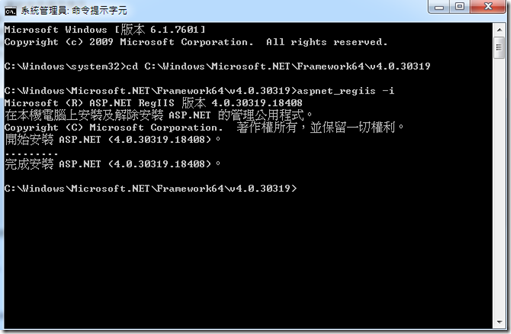
沒有留言:
張貼留言